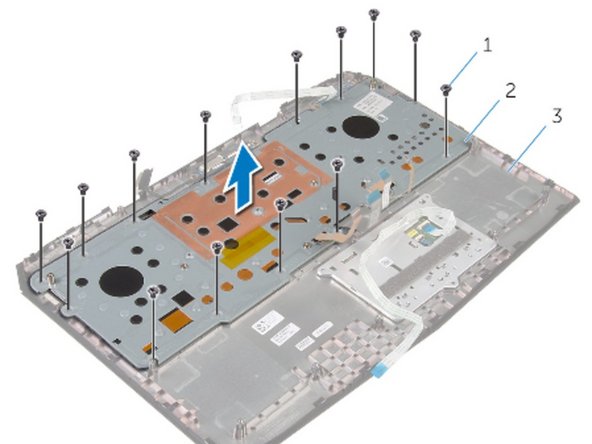Qué necesitas
-
-
Afloje los tornillos cautivos que fijan el panel de base a la base de la computadora.
-
-
-
Con un trazo de plástico, suelte suavemente las pestañas que aseguran el panel base a la base de la computadora.
-
-
-
Presione y mantenga presionado el botón de encendido durante 5 segundos para conectar a tierra la placa del sistema.
-
-
-
-
Apriete los tornillos cautivos que fijan el panel de base a la base de la computadora.
-
-
-
Levante los pestillos y desconecte el cable del panel táctil y el cable de la luz de estado de la placa del botón de encendido.
-
-
-
Tenga en cuenta el enrutamiento del cable del panel táctil y del cable de la luz de estado y retire los cables del soporte del teclado.
-
-
-
Retire los tornillos que fijan el soporte del teclado al ensamblaje del reposamanos.
-
-
-
Deslice el cable del teclado, el cable de retroiluminación del teclado, el cable de macro-teclas y el cable de retroiluminación de macro-teclas a través de la ranura en el soporte del teclado.
-
-
-
Levante el soporte del teclado del ensamblaje del reposamanos.
-
-
-
Suelte las pestañas que aseguran el teclado al ensamblaje del reposamanos.
-
-
-
Deslice y levante el teclado junto con los cables del ensamblaje del reposamanos.
-
-
-
Deslice el nuevo teclado debajo de las pestañas en el ensamblaje del reposamanos.
-
-
-
Alinee los orificios para tornillos del teclado con los orificios para tornillos del ensamblaje del reposamanos.
-
-
-
Vuelva a colocar los tornillos que fijan el teclado al ensamblaje del reposamanos.
-
-
-
Pase el cable del teclado, el cable de retroiluminación del teclado, el cable de las teclas marco y el cable de retroiluminación de las teclas marco a través de las ranuras en el soporte del teclado.
-
-
-
Alinee los orificios para tornillos en el soporte del teclado con los orificios para tornillos en el ensamblaje del reposamanos.
-
-
-
Vuelva a colocar los tornillos que aseguran el soporte del teclado al ensamblaje del reposamanos.
-
-
-
Coloque el cable del panel táctil y el cable de la luz de estado en el soporte del teclado.
-
-
-
Deslice el cable de la superficie táctil y el cable de la luz de estado en sus respectivos conectores en la placa del botón de encendido y presione los pestillos para asegurar los cables.
-
Para volver a armar su dispositivo, siga estas instrucciones en orden inverso.
Para volver a armar su dispositivo, siga estas instrucciones en orden inverso.
Un agradecimiento especial a estos traductores:
100%
¡ Andre Rosado nos está ayudando a reparar el mundo! ¿Quieres contribuir?
Empezar a traducir ›
Un comentario
I find it concerning that this guide has you disconnect and reconnect the battery prior to doing anything with the keyboard.